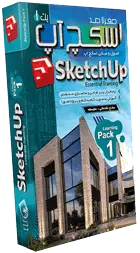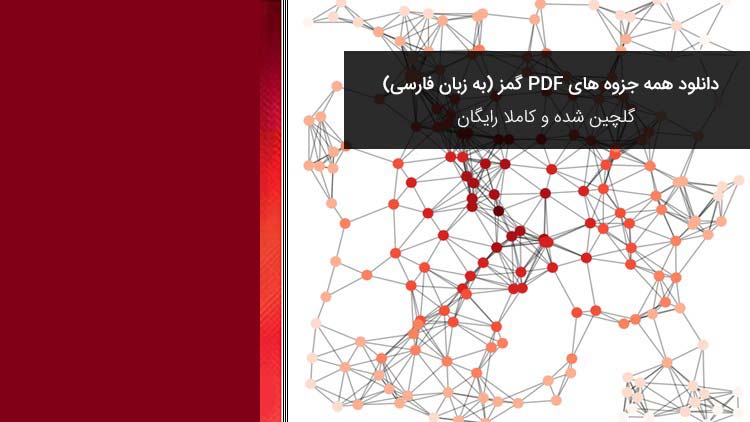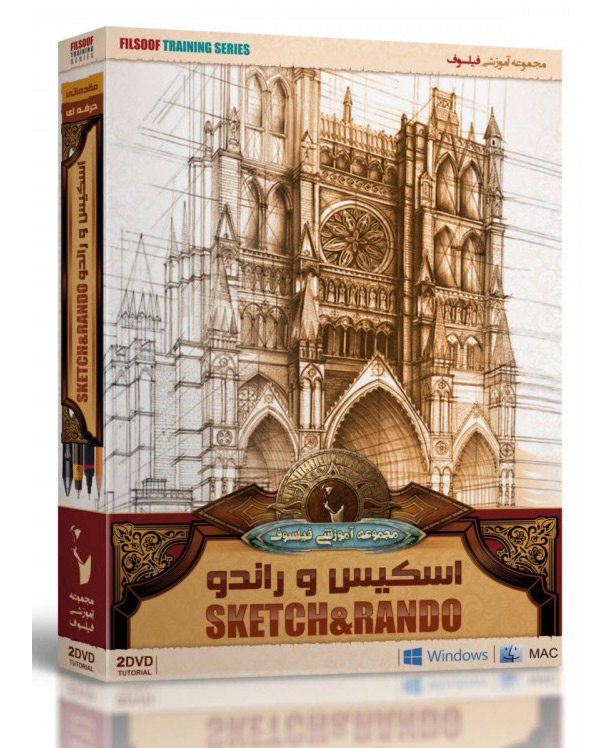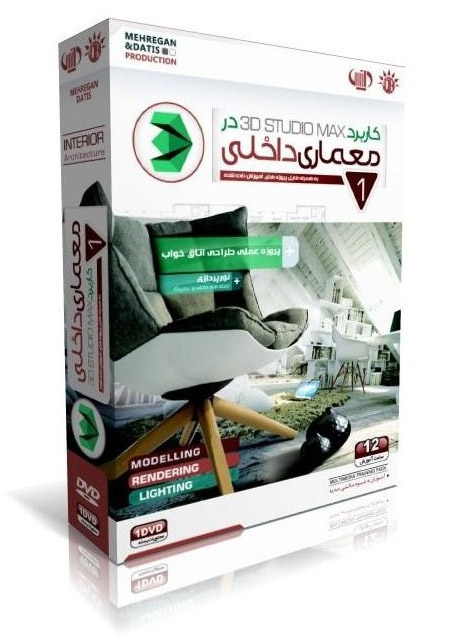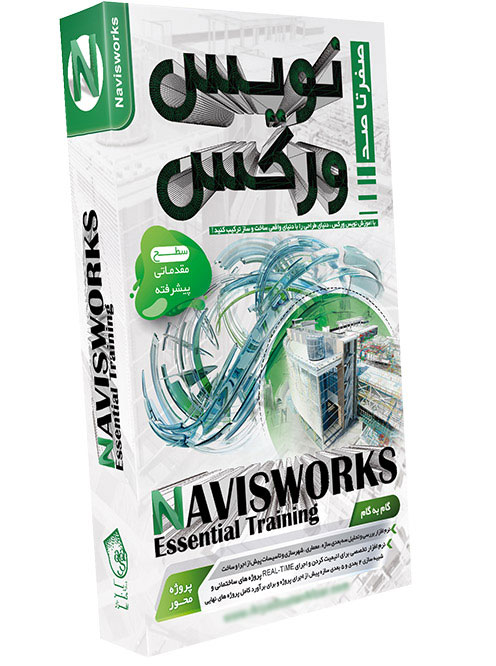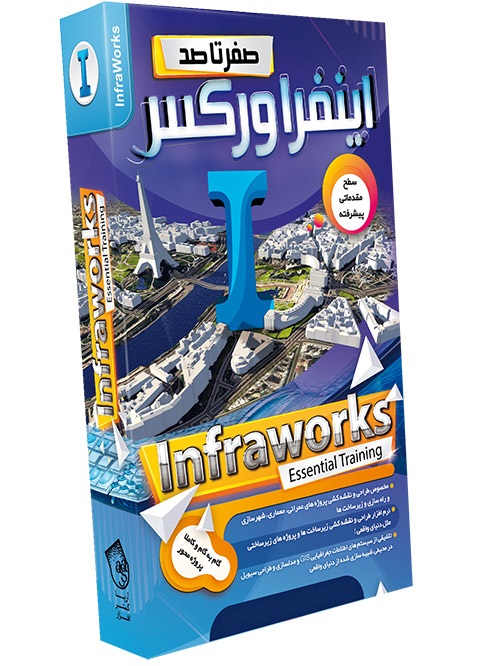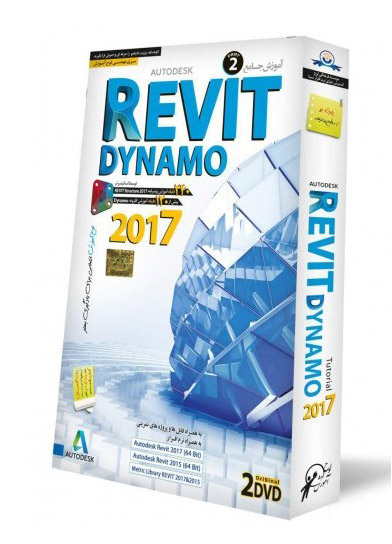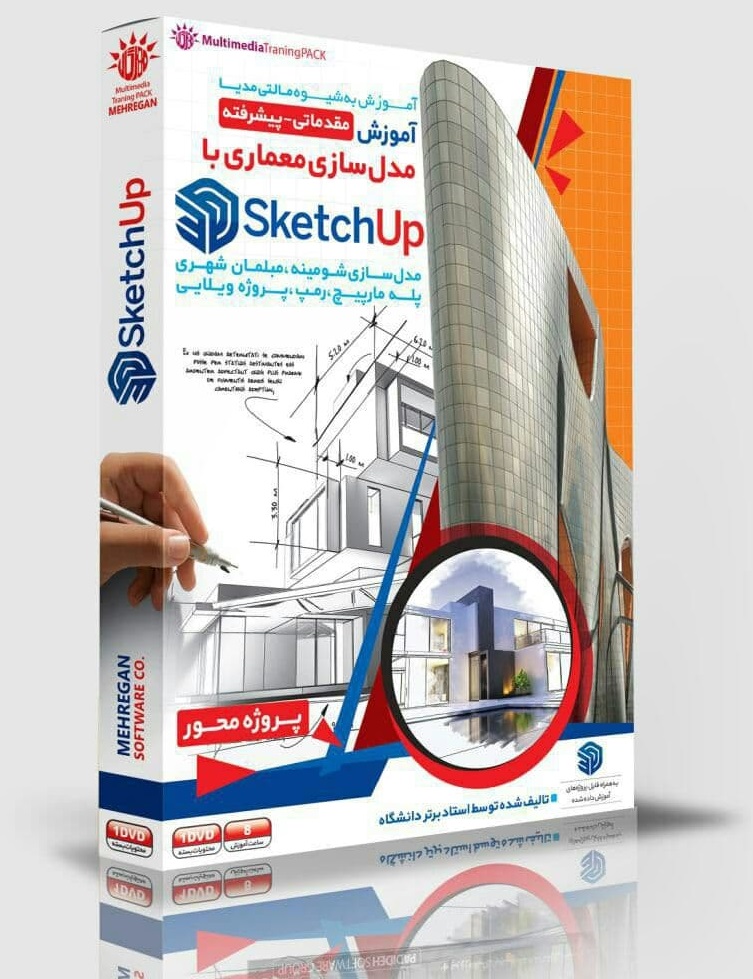آموزش اینسکیپ برای رویت و اسکچاپ و راینو (نکات کاربردی)
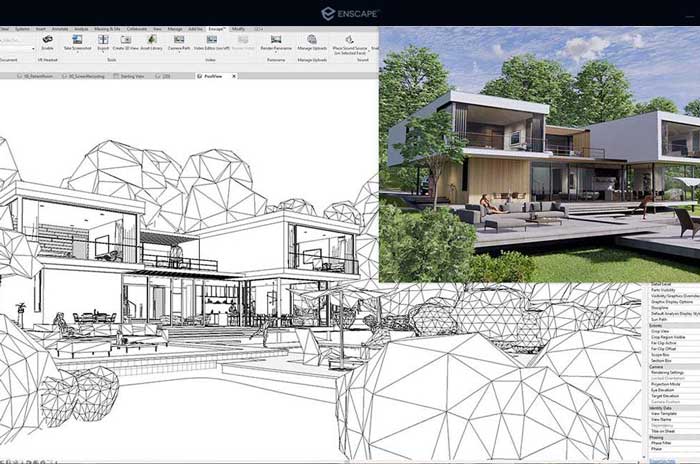
اینسکیپ یک ابزار بسیار قدرتمند و پرطرفدار برای رندرینگ بلادرنگ در حوزه معماری، طراحی و مهندسی است. این پلاگین، که با نرمافزارهایی نظیر رویت، اسکچاپ و راینو سازگار است، امکان ایجاد تصاویر واقعگرایانه و شبیهسازیهای سهبعدی را با سرعت و کیفیت بالا فراهم میآورد. در دوره آموزش ۲۰ درس اینسکیپ، به تمام ویژگیها و تنظیمات مهم این ابزار، از جمله نحوه استفاده از تنظیمات کیفیت رندر، بهبود عملکرد در محیطهای پیچیده و استفاده از واقعیت مجازی، پرداخته میشود. در این آموزشها، طراحان قادر خواهند بود تا به سادگی از قابلیتهای قدرتمند Enscape بهره ببرند و طرحهای خود را به شکلی مؤثرتر و با کیفیتتر به نمایش بگذارند.
اینسکیپ چیست؟
اینسکیپ یک پلاگین تجاری برای رندرینگ (پردازش و تولید تصاویر) و واقعیت مجازی به صورت بلادرنگ است. این پلاگین عمدتاً در حوزههای معماری، مهندسی و ساختوساز استفاده میشود و توسط شرکت اینسکیپ، GmbH که در سال ۲۰۱۳ تأسیس شده و در شهر کارلسروهه آلمان مستقر است، توسعه داده و نگهداری میشود. این شرکت همچنین دفتری در نیویورک، ایالات متحده دارد. در سال ۲۰۲۲، توسعهدهنده اناسکیپ، شرکت اینسکیپ ، GmbH با شرکت Chaos که توسعهدهنده نرمافزار رندرینگ رقابتی V-Ray است، ادغام شد و از این به بعد کاملا با هم سازگار خواهند بود، یعنی هر متریال، نورپردازی و تنظیماتی در اینسکیپ اعمال کنید، در وی ری هم قابل ویرایش هستند و برعکس! واقعا عالیه!!
چرا اینسکیپ؟
ابزارهای رندرینگ بلادرنگ مزایای زیادی دارند، اما چرا Enscape اینقدر محبوب است؟ پاسخ ساده است: با اضافه کردن Enscape به گردش کار خود، میتوانید کار بیشتری را در زمان کمتری انجام دهید.
اگر به دنبال راههایی برای بهبود سرعت و کارایی در رندرینگ معماری خود هستید، بدون اینکه کیفیت طراحی را قربانی کنید، Enscape میتواند بهترین گزینه باشد. طبق نظرسنجی انجام شده در ژانویه 2024، این 7 دلیل نشان میدهد که چرا Enscape میتواند بهرهوری شما را به طرز چشمگیری افزایش دهد:
1. کاربری آسانEnscape به دلیل سادگی و شیب یادگیری پایین، انتخابی عالی برای طراحان مبتدی و حرفهای است. شما نیازی به دانش تخصصی ندارید و 95% از مشتریان تأیید کردهاند که Enscape بسیار کاربرپسند است.
2. صرفهجویی در زمانرندر گرفتن در Enscape تنها چند ثانیه طول میکشد، نه چند ساعت. این سرعت بالا به شما کمک میکند بیشتر بسازید و سریعتر به اشتراک بگذارید تا تصمیمات طراحی سریعتری بگیرید. طبق نظرسنجی، نیمی از کاربران بین 2 تا 4 ساعت در هفته صرفهجویی کردهاند و 25% از مشتریان حتی نصف روز کاری یا بیشتر از زمان خود را با Enscape ذخیره کردهاند.
3. کاهش هزینههاEnscape با ارائه واقعیت مجازی و ویژگیهای تعاملی، به شما امکان میدهد طرحها را قبل از ساخت به مشتریان نمایش دهید. این باعث همراستایی بهتر انتظارات مشتریان با طرح شما میشود و نیاز به بازطراحیهای گرانقیمت را کاهش میدهد. 62% از کاربران گفتهاند که Enscape هزینههای پروژه را کاهش میدهد و 2 از هر 3 نفر به بازگشت سرمایه (ROI) مثبت اشاره کردهاند.
4. ایدهآل برای استفاده روزانهEnscape با داشتن کتابخانههای غنی از مواد و داراییها، و همچنین امکان مشاهده اطلاعات BIM، تمام ابزارهای لازم را در یک محیط جامع ارائه میدهد. 50% از کاربران چندین بار در هفته و 25% از آنها روزانه از Enscape استفاده میکنند.
5. افزایش بهرهوریبه عنوان یک پلاگین، نه یک نرمافزار مستقل، Enscape به طور مستقیم به نرمافزار مدلسازی شما متصل میشود و هر تغییری را در لحظه منعکس میکند. این یکپارچگی به شما کمک میکند بدون نیاز به وارد یا صادر کردن فایلها، مدلهای خود را به سرعت و با دقت بیشتر توسعه دهید. 87% از کاربران گزارش کردهاند که Enscape به آنها در صرفهجویی در زمان کمک میکند، که به معنی افزایش بهرهوری برای 9 از 10 کاربر است.
6. پشتیبانی از تمام مراحل طراحیEnscape در تمام مراحل طراحی، از ایدهپردازی تا ارائه نهایی، همراه شماست. قابلیت رندرینگ بلادرنگ این امکان را فراهم میکند که ایدهها را در هر نقطه از فرآیند بررسی و اعتبارسنجی کنید. طبق نظرسنجی، سه کاربرد اصلی Enscape شامل بازبینیهای طراحی، ارائه به مشتریان و مدلسازی تعاملی است.
7. محبوبیت در صنعتویژگیهای قدرتمند، عملکرد سریع و قیمت مناسب، Enscape را به ابزاری مورد علاقه در صنعت معماری، مهندسی و ساختوساز (AEC) تبدیل کرده است. این نرمافزار در بیش از 150 کشور استفاده میشود و بیش از 500,000 کاربر فعال ماهانه دارد. 89% از مشتریان Enscape را بخشی ضروری از گردش کار خود میدانند.
با Enscape، میتوانید کیفیت، سرعت و هزینه را به بهترین شکل ممکن متعادل کنید و از مزایای یک ابزار قدرتمند در طراحی معماری بهرهمند شوید.
حداقل سیستم مورد نیاز
اناسکیپ برای ویندوز ۱۰ یا بالاتر و مک در دسترس است. از آنجا که اناسکیپ برای رندرینگ بلادرنگ (real- time) از تکنیک ردیابی پرتو (Ray Tracing) استفاده میکند، وابستگی زیادی به کارت گرافیک (GPU) شما دارد تا بتواند مدلها را به سرعت رندر کند. بنابراین، نیاز به کارت گرافیکی دارید که به اندازه کافی قدرتمند باشد تا اناسکیپ به خوبی اجرا شود. شما به یک کارت AMD یا NVIDIA با حداقل ۴ گیگابایت حافظه اختصاصی (VRAM) نیاز خواهید داشت (نه حافظه اشتراکی).
بهتر است همیشه درایور کارت گرافیک خود را بهروز نگه دارید تا اناسکیپ به طور روان اجرا شود. میتوانید این کار را از طریق وبسایتهای NVIDIA یا AMD انجام دهید
نرم افزار ها با قابلیت استفاده از پلاگین اینسکیپ
Enscape یک برنامه مستقل نیست، بلکه یک پلاگین قدرتمند است که با برخی از محبوبترین نرمافزارهای طراحی و رندرینگ در بازار سازگار است:
Enscape از OpenGL و Vulkan استفاده میکند، که همین ویژگی باعث شده است تا به عنوان یک راهکار رندرینگ بلادرنگ عملکرد بسیار خوبی داشته باشد. این سازگاری گسترده، انعطافپذیری و کارایی بیشتری را به کاربران ارائه میدهد و آن را به گزینهای ایدهآل برای طراحان در صنایع مختلف تبدیل کرده است.
از دست ندهید: آموزش کامل راینو آموزش کامل اسکچاپ آموزش کامل رویت
تنظیمات مهم اینسکیپ
اسلایدر کیفیت رندرینگ در Enscape
اسچاپ رو قورت بده! بدون کلاس، سرعت 2 برابر، ماندگاری 3 برابر، مدلینگ سریع، طراحی آشپزخانه، داخلی، معماری، کابینت، مبلمان... دانلود:
یکی از اهداف اصلی Enscape این است که به کاربران خود امکان دهد نتایج عالی بدون نیاز به تنظیمات پیچیده و گسترده دست یابند. به همین دلیل، Enscape تمام ویژگیهای لازم برای عملکرد بلادرنگ را در یک اسلایدر خلاصه کرده است.
برای دسترسی به این اسلایدر، ابتدا Enscape را اجرا کنید و روی دکمه تنظیمات بصری (Visual Settings Window) کلیک کنید.
در این پنجره، به تب اصلی بروید و در پایین این بخش، اسلایدر کیفیت رندرینگ را پیدا خواهید کرد.
نحوه کار اسلایدر کیفیت رندرینگ
این اسلایدر تعیین میکند که Enscape چقدر از منابع برای محاسبه نورپردازی صحنه شما استفاده کند. اگر با کاهش فریمریت یا عملکرد ضعیف روبهرو شدید (به دلیل سختافزار ضعیف یا پروژههای پیچیده)، با تنظیم اسلایدر روی مقدار کمتر، عملکرد بهبود خواهد یافت.
این تنظیم، مستقیماً روی عملکرد بلادرنگ Enscape تأثیر میگذارد. در ادامه، تنظیمات مختلف و تاثیر آنها را بررسی میکنیم:
1. حالت Draftدر حالت Draft، تنها نور مستقیم در صحنه محاسبه میشود. نورهایی که به سطوح برخورد میکنند و به محیط بازتاب میشوند غیرفعال شدهاند تا بیشترین عملکرد را ارائه دهد. در این حالت، انعکاسها نیز سادهسازی شده و بیشتر تخمینهایی از محیط پروژه نشان داده میشود. این حالت برای زمانی که نورپردازی صحنه اهمیت زیادی ندارد، مفید است.
2. حالت Mediumدر این حالت، Enscape شروع به نمایش تواناییهای مسیریابی پرتو (Path Tracing) میکند. نور پس از برخورد به اولین سطح، رنگ و شدت سطح را دریافت کرده و به سطوح دیگر بازتاب میشود. در این حالت، انعکاسها واقعیتر خواهند بود، اگرچه هنوز از الگوریتمی برای مدیریت اشیاء پیچیده استفاده میشود تا فریمریت قابل قبولی حفظ شود.
3. حالت Highاز دست ندهید: ۳۰ بهترین نمونه کارهای طراحی داخلی و معماری با Vray
با تنظیم کیفیت روی High، محاسبه نورپردازی با دقت بیشتری انجام میشود و انعکاسهای دقیقتری نسبت به حالت Medium نمایش داده میشوند. شیشههای رنگی، نورهای غیرمستقیم و مه نیز واقعیتر نمایش داده میشوند، به خصوص وقتی نور از اجسام پیچیده مانند گیاهان عبور میکند.
4. حالت Ultraحالت Ultra مشابه حالت High است، اما با محاسبه دو بار بازتاب نور به جای یک بار، تصویر واقعیتری ایجاد میشود. اگرچه تفاوت زیادی بین Ultra و High در غیر VR مشاهده نمیکنید، اما در حالت واقعیت مجازی (VR)، این تفاوت مشهودتر است.
کیفیت رندرینگ در واقعیت مجازی (VR)
از آنجایی که VR نیاز به سختافزار قویتری دارد، تنظیمات رندرینگ به گونهای است که کیفیت پایینتری نسبت به حالت غیر VR ارائه میدهد تا عملکرد روانتری داشته باشید. برای مثال، حالت Draft در VR نسبت به حالت غیر VR سادهتر است.
تنظیمات دیگر برای بهبود عملکرد ریل تایم (real time)
علاوه بر اسلایدر کیفیت رندرینگ، گزینههای دیگری هم وجود دارند که بر عملکرد رندر بلادرنگ تأثیر میگذارند. این تنظیمات در بخش General Settings و تب Rendering قرار دارند. یکی از این تنظیمات Auto Resolution است که به طور خودکار رزولوشن را برای حفظ فریمریت مناسب کاهش میدهد.
از دست ندهید: آموزش پرزانته معماری از صفر تا صد (20 درس رایگان +جزوه PDF)
دروس آموزش اینسکیپ
ابتدا آموزش کلی:
تنظیمات کیفیت خروجی رندر
برای تنظیم کیفیت صادرات تصاویر ثابت، پانوراماها و ویدئوها (که تاثیری بر عملکرد بلادرنگ ندارند)، میتوانید از تب Output در پنجره Visual Settings استفاده کنید. تنظیماتی مانند رزولوشن خروجی، کیفیت فشردهسازی، و فریم در ثانیه (FPS) در این بخش قابل تنظیم هستند.
- رزولوشن: میتوانید از رزولوشنهای پیشفرض یا یک رزولوشن سفارشی تا 8192x8192 پیکسل استفاده کنید. توجه داشته باشید که رندر در رزولوشنهای بالا ممکن است کارت گرافیک شما را تحت فشار قرار دهد.
- کیفیت فشردهسازی: این اسلایدر نرخ بیت ویدئو را تعیین میکند. برای کیفیت بیشتر، میتوانید آن را روی Lossless تنظیم کنید.
- FPS: تعیین میکند چند فریم در ثانیه برای ویدئو تولید شود. تنظیم فریم بالاتر زمان رندر را افزایش میدهد، اما پخش ویدئو روانتر خواهد بود.
- رزولوشن پانوراما: از کیفیت پایین تا بالا 8192x4096 پیکسل قابل انتخاب است.
از دست ندهید: آموزش مدلسازی و رندر یک آشپزخانه در تری دی مکس (ویدیو)
نتیجه گیری
با گذراندن این دوره آموزش اینسکیپ برای نرمافزارهای رویت، اسکچاپ و راینو، شما میتوانید از این ابزار قدرتمند برای ارتقای کیفیت پروژههای طراحی و معماری خود بهره ببرید. از کاربری آسان و صرفهجویی در زمان تا رندرینگ سریع و واقعیت مجازی، اینسکیپ ابزاری جامع است که به شما امکان میدهد طرحهایتان را به شکل مؤثرتری به نمایش بگذارید. این آموزشها نه تنها شما را با امکانات و ویژگیهای پیشرفته Enscape آشنا میکنند، بلکه به شما کمک میکنند تا با بهرهگیری از این نرمافزار، پروژههای خود را به سطح بالاتری از حرفهایگری و خلاقیت برسانید.